
制作“中国风”图文|教你手机加字,篆体印章
现在每个人手机相册都有不少的随拍照片,有的伙伴喜欢给图片加上边框和文字,看上去更专属特别。
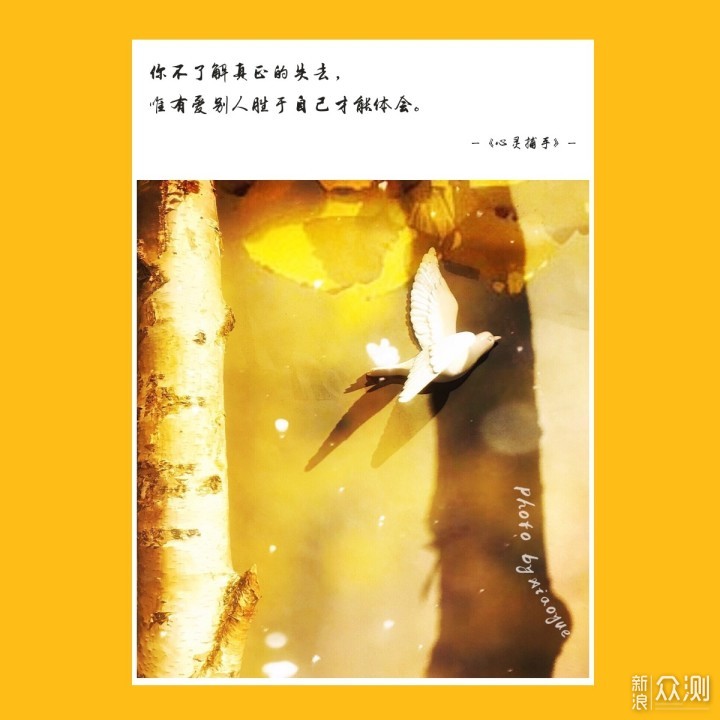
但只简单加个边框,又感觉有点死板,该如何添加边框和文字,更吸睛呢?
今天小月分享一种偏“中国风”的边框和图文设计,手机就能快速完成,很适合初学的伙伴们学习。

采用中国风边框,给图片添加上多种形状框,然后添加上文字和篆体印章等!

▼在“中国风”模板中,有多种形状框,可根据图片自己选择设计。
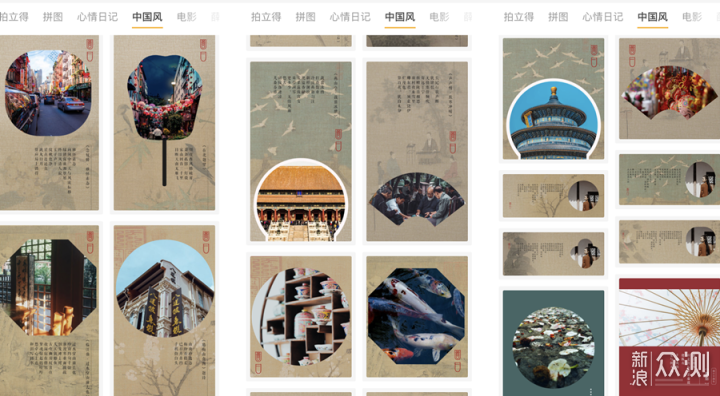
给图片添加上下边框,同样可在边框上添加文字和印章等!
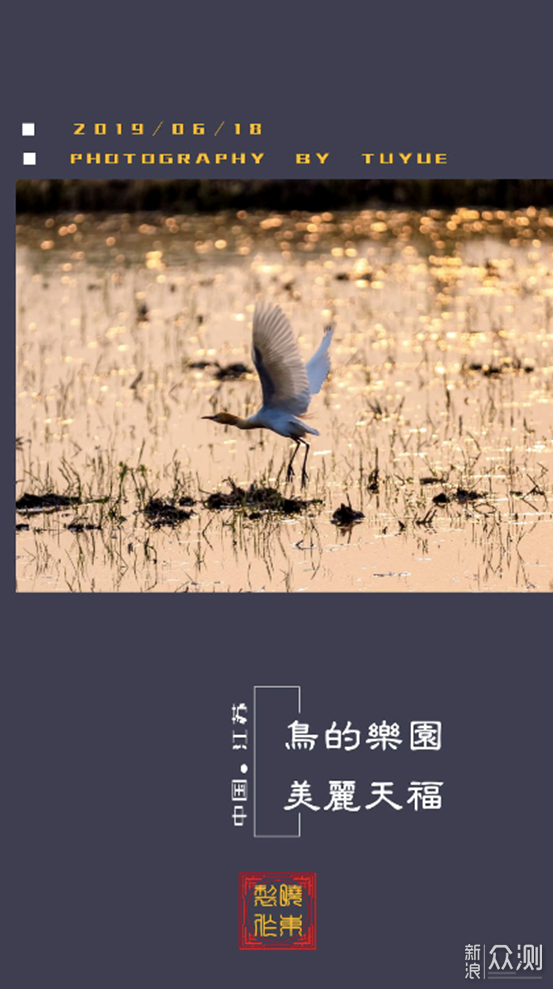
以上两种方法都是手机后期制作,具体制作方法,根据以下步骤动手试试吧。

手机下载“图曰(yue)”,可自动识别图片添加上名言佳句,而且各种中国风的边框模版实时更新。
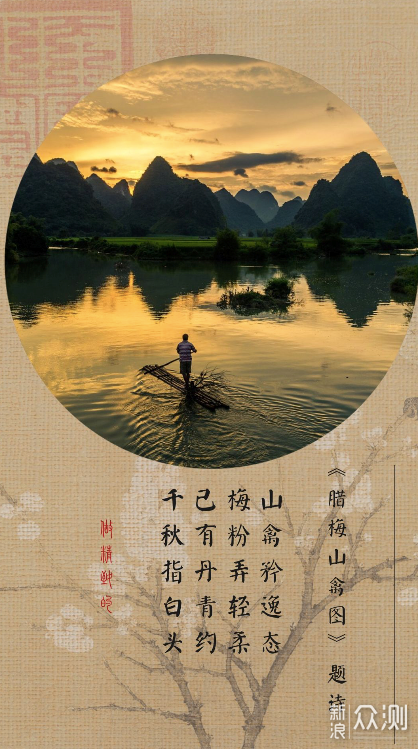
1-打开图曰,点击下方的加号,选择模版。
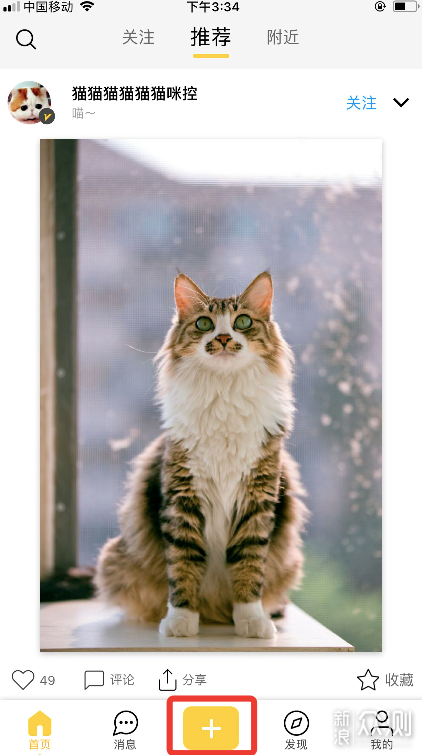
2-选择模版
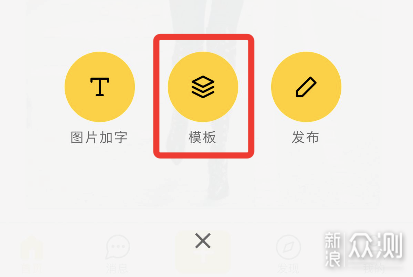
3-进入模版库,可以选择自己心仪的模版(可点击上方“中国风”选项,一目了然)。
4-点击模板,可一键使用。
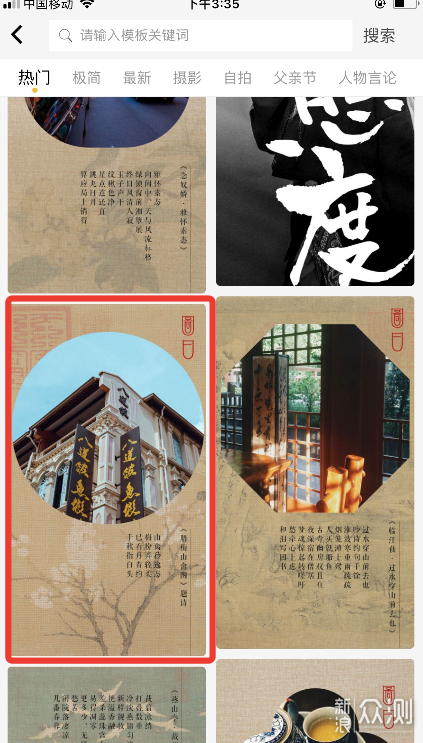
1-点击下方的图片,选择换一张图片,可以将图片背景更换成自己的背景图。
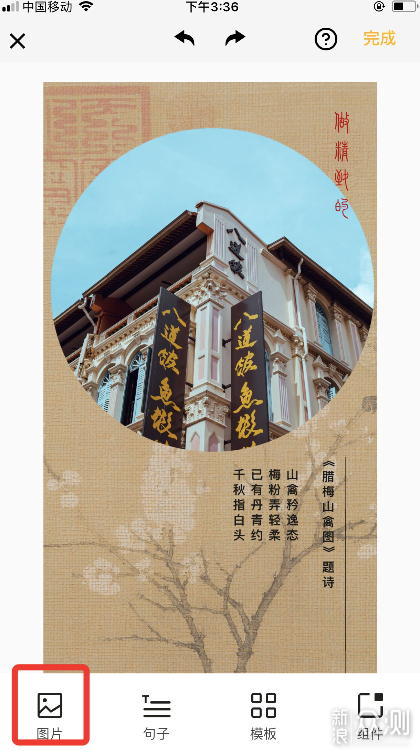
2-点击“换一张图片”
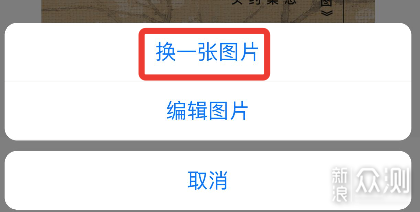
3-可从手机相册中选择自己的图片(或进入“图片库”,选择自带高清美图)
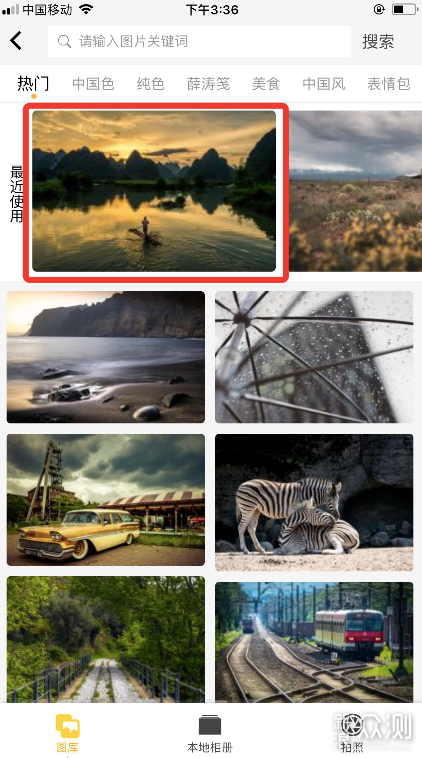
4-更换背景图片完成

1-单击图片上的文字,可以改变字的字体,颜色,对齐方式等
2-点击“编辑”还可以自定义输入文字
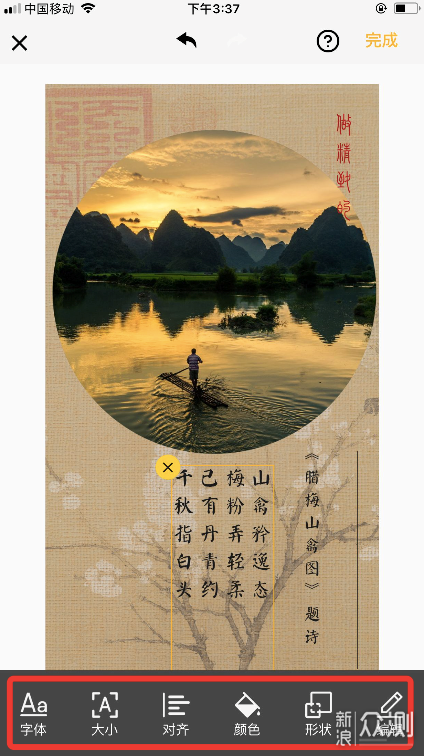
小月选择的这款边框模版自带红色印章,在右上角,单击即可修改成自己姓名。
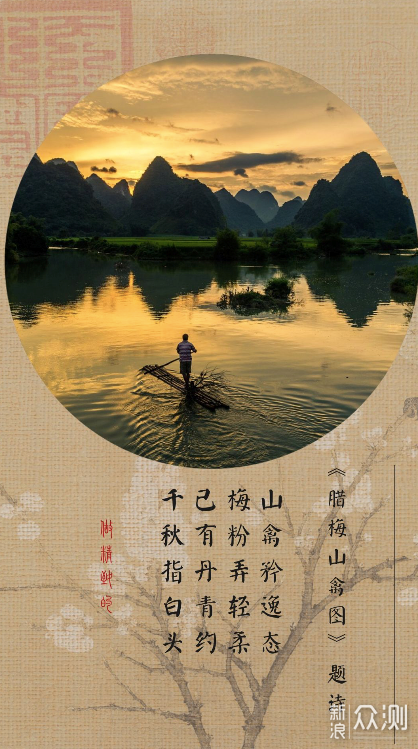
假如想更有中国风特点,还可以给图片加上“篆体小印章”。
1-点击右下角“组件”
2-选择“组件工具”中的“印章工具”
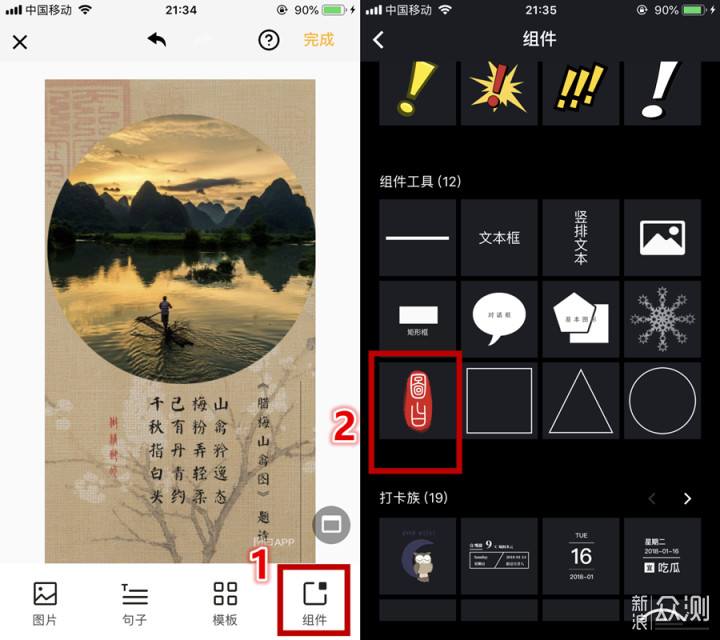
3-点击“形状”工具
4-选择喜欢的印章外形,点击插入
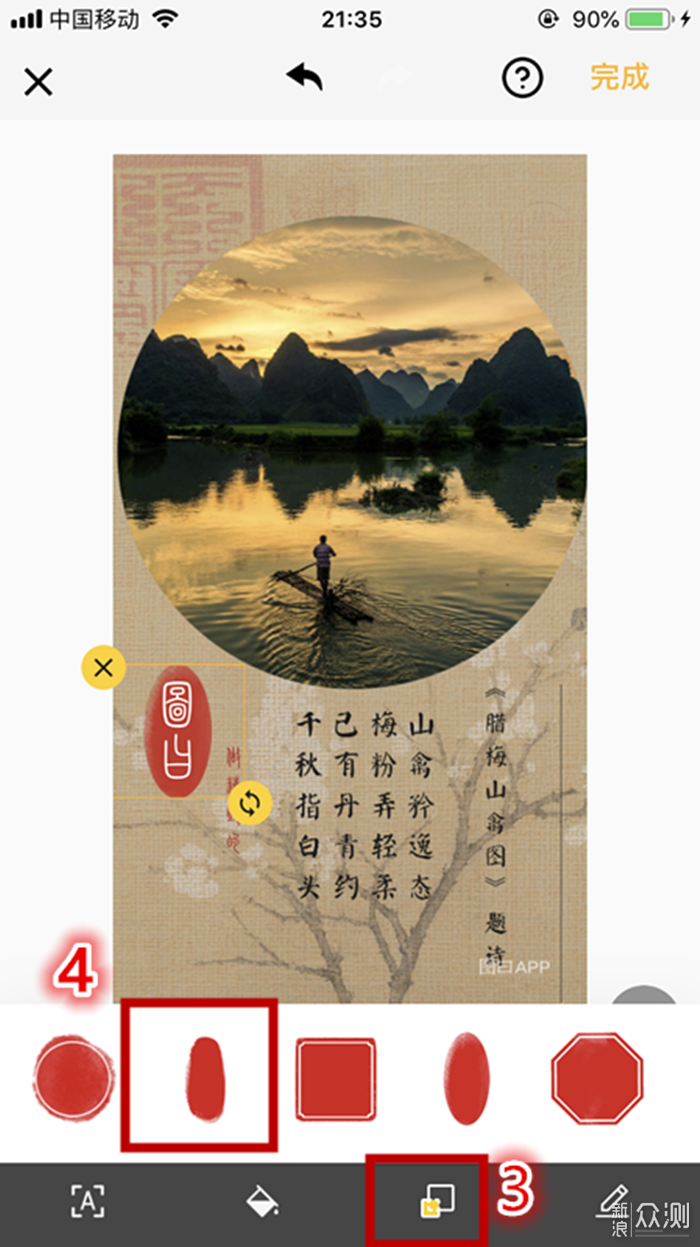
5-点击“编辑”工具(可修改姓名)
6-输入姓名
7-点击“确定”
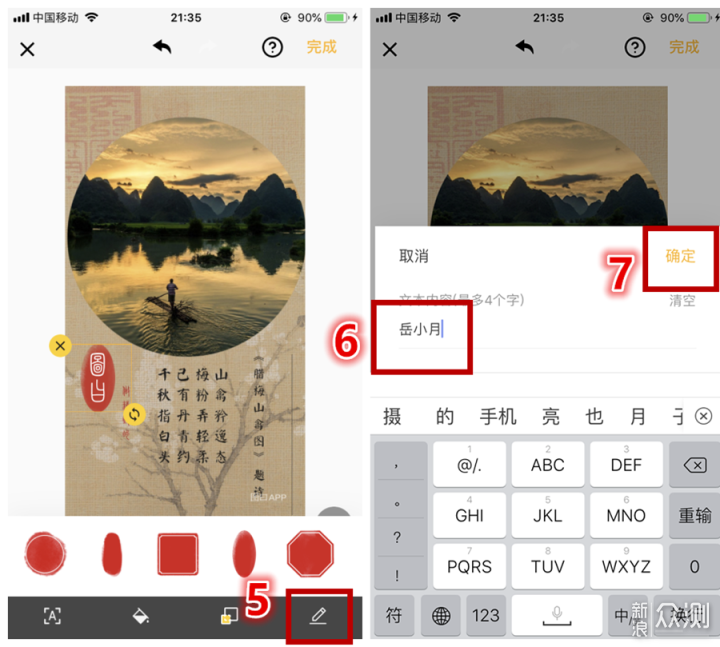
8-将印章移到适合位置,点击右上角“完成”,最后根据需要选择保存方式即可。
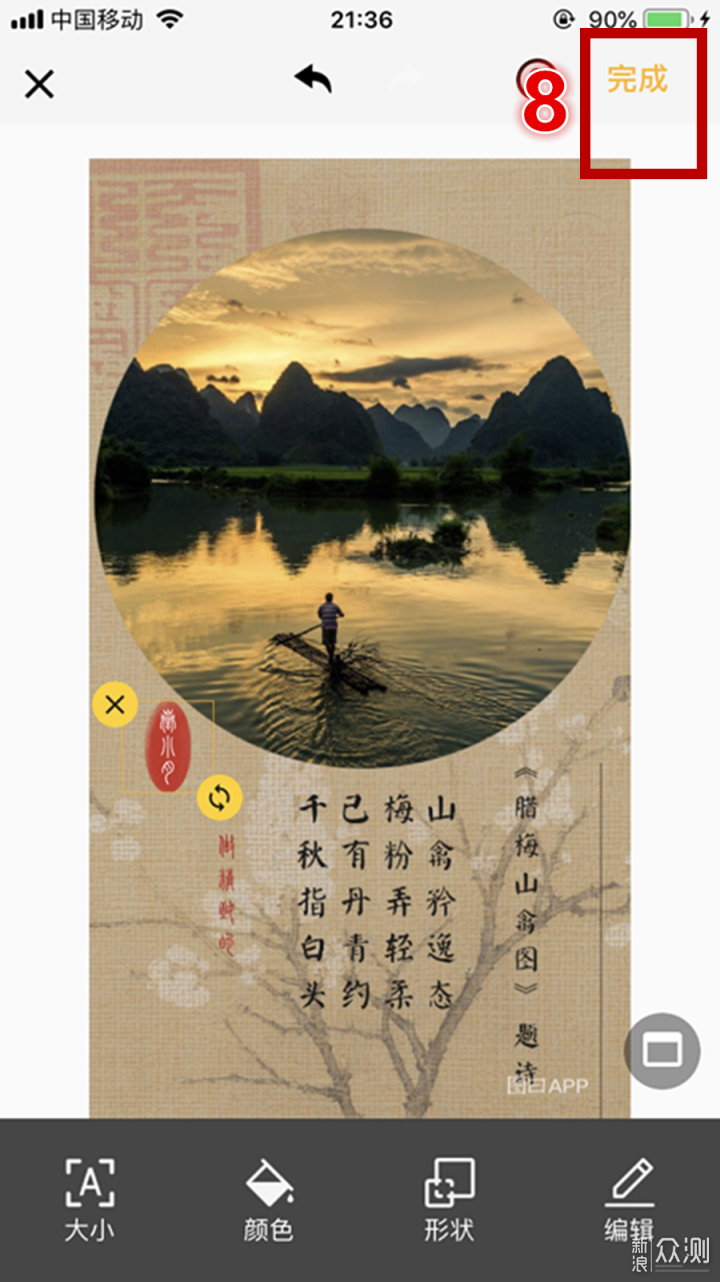
以上只是以“中国风”形状框为例,给大家演示制作方法,还有很多现成模板,可以按自己的想法去设计。

图文|岳小月原创|想了解更多手机摄影技巧,创意后期,欢迎关注!